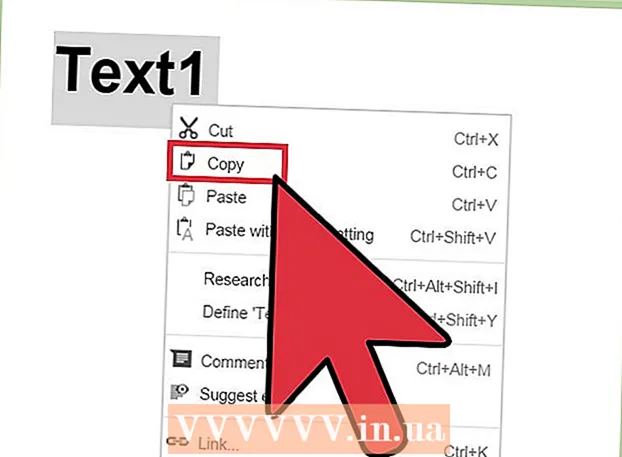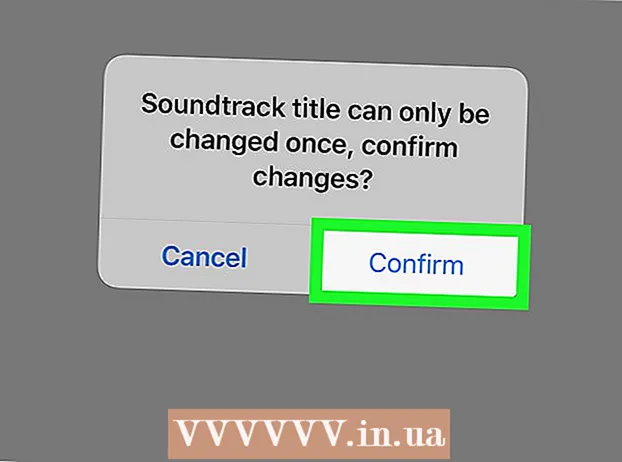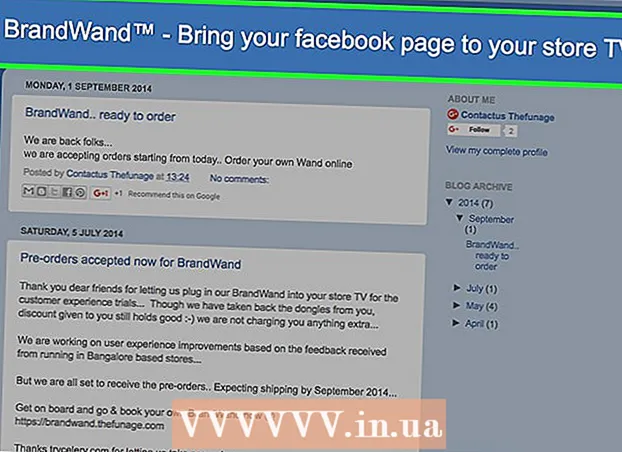Автор:
Lewis Jackson
Дата На Създаване:
13 Може 2021
Дата На Актуализиране:
1 Юли 2024

Съдържание
Тази wikiHow ви учи как да свържете безжична мишка Logitech с компютър с Windows или Mac. Можете да свържете стандартна безжична мишка с помощта на USB приемника, който е в комплекта с мишката, докато Bluetooth мишката трябва да бъде свързана чрез настройките на вашия компютър.
Стъпки
Метод 1 от 3: Свържете се с безжичен приемник
. Бутонът от менюто "Старт" е в долния ляв ъгъл на лентата на задачите.
(Настройка). Тази икона е оформена като зъбно колело и се намира в менюто "Старт".

. Иконата за Bluetooth се намира в лентата с менюта в горния десен ъгъл.
Щракнете Отворете предпочитанията за Bluetooth (Отворете предпочитанията за Bluetooth). Тази опция е в долната част на менюто Bluetooth. Ще се появи списък с всички Bluetooth устройства, сдвоени с вашия Mac.

Включете мишката Logitech. Превключвателят за включване / изключване се намира в долната част на мишката.
Щракнете върху бутона Свързване. Бутонът Connect е под безжичната мишка. Може да се наложи да използвате кламер или малък апликатор, за да натиснете бутона за свързване.
- Някои модели безжични мишки Logitech също имат бутон Channel. Ако случаят е такъв с мишката, щракнете върху бутона Channel, за да изберете канала, преди да се сдвоите чрез Bluetooth.

Щракнете върху бутона Свържете се намира срещу безжичната мишка на екрана. След като бъде открита от вашия Mac, безжичната мишка ще се появи в списъка с Bluetooth устройства на вашия компютър. Щракнете върху бутона "Свързване", разположен срещу опцията. След това съобщението „Свързано“ ще се появи в списъка с Bluetooth устройства на вашия Mac. реклама